如何在 Windows 10 中啟用或禁用計算器的圖形模式
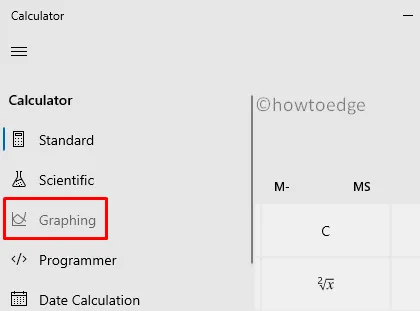
計算器的繪圖模式使用戶(尤其是學生)能夠在 Windows 10 上繪製和理解基本和高級圖形的性質。但是,如果您想在您的計算機上禁用此繪圖模式,您可以通過相應地配置組策略來實現.
在 Windows 10 的計算器中禁用繪圖
下面,我們將討論在 Windows 10 設備上啟用或禁用圖形功能的兩種工作方式 –
1]修改計算器的圖形模式策略
組策略提供了一種在計算機上啟用或禁用圖形模式的簡便方法。要在您的 PC 上編輯其默認設置,請使用以下步驟 –
- 按WinKey + S啟動搜索用戶界面。
- 在文本欄中輸入“組策略”,點擊匹配良好的結果。
- 在策略窗口中,訪問以下路徑 –
User Configuration > Administrative Templates > Windows Components > Calculator
- 跳轉到右側並雙擊“允許圖形計算器”策略。
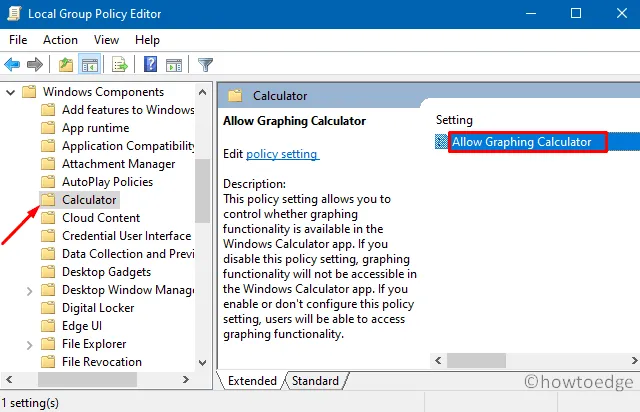
- 默認情況下,這保持“未配置”。選擇您想在此處執行的任何選項,然後點擊確定。
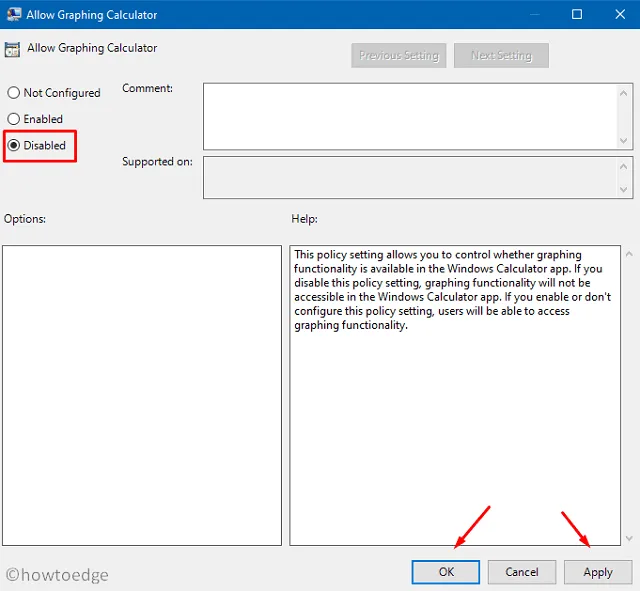
- 關閉組策略編輯器並重新啟動您的設備。
- 從下次登錄開始,您將不會在計算器中看到繪圖模式。
2]註冊表調整
或者,您也可以從註冊表本身禁用計算器的繪圖模式。以下是工作的基本步驟 –
- 按Windows 鍵和 I調用“運行”對話框。
- 輸入“
regedit”並點擊確定進入註冊表窗口。 - 使用左側的梯形圖邏輯到達以下地址。或者,只需將以下路徑複製/粘貼到其地址欄中 –
Computer\HKEY_USERS\S-1-5-21-3105168380-3071851799-381973337-1001\SOFTWARE\Microsoft\Windows\CurrentVersion\Policies\Calculator
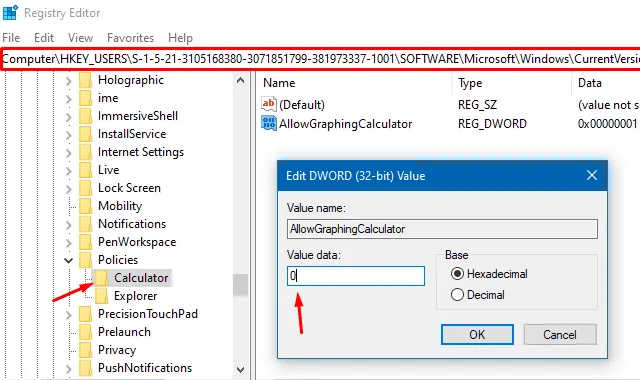
- 轉到右側頁面並查找標題為“
AllowGraphingCalculator”的條目。 - 單擊此Reg_DWORD兩次並將“1”放入值數據字段中。
- 關閉註冊表,然後重新啟動 Windows 以使所做的更改生效。
- 當 Windows 重新加載時,啟動計算器並看到繪圖模式現在一定已經變灰了。
如何在 Windows 計算器中啟用繪圖模式?
如果您想在 Windows 計算器中重新啟用繪圖模式,請執行以下操作 –
- 首先,啟動註冊表編輯器,然後導航到下面的路徑 –
Computer\HKEY_USERS\S-1-5-21-3105168380-3071851799-381973337-1001\SOFTWARE\Microsoft\Windows\CurrentVersion\Policies\Calculator
- 當您在 HKEY_USERS 中時,選擇您經常使用的用戶配置文件。如果您不確定是否選擇用戶配置文件,請對所有用戶進行以下更改。
- 雙擊條目 AllowGraphingCalculator 將其打開並將其值數據字段更改回“1”。
- 單擊“確定”以確認最近的更改並重新啟動計算機。
再次登錄您的設備並檢查您的 Windows 計算器是否啟用了 Gaphing 模式。如果需要,您也可以使用本地組策略在計算器中啟用 Gaphing 模式。
然後你需要做的就是打開策略——用戶配置>管理模板>Windows組件>計算器下的“允許圖形計算器”,並將其設置為已啟用。
我希望您發現這篇文章有用且易於理解。如果您在遵循本指南時遇到任何困難,請在下面的評論部分告訴我們。



發佈留言